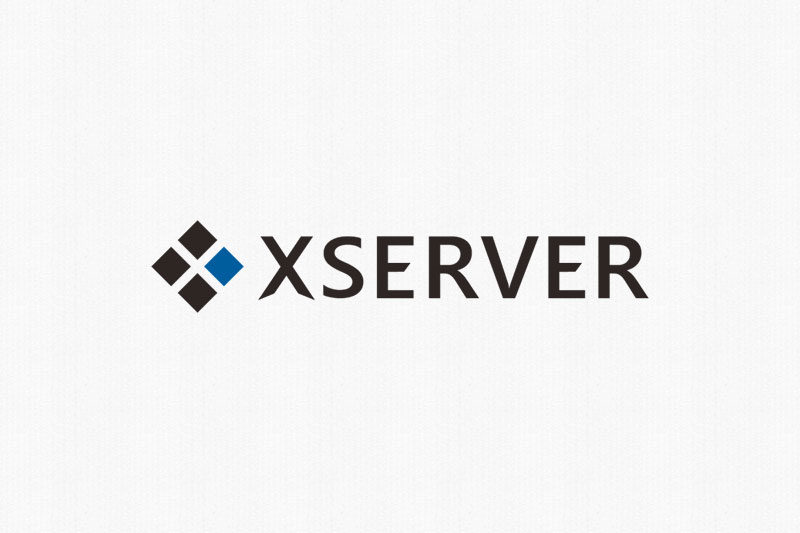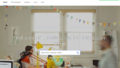Gmailで独自ドメインのメールを利用できるGoogleの有料サービス「G Suite」。Google以外のサーバーとドメインを紐付けしている場合、G SuiteのGmailを使って独自ドメインのメールアドレスで送受信するためにはサーバー側で「DNSレコードの追加」設定を行う必要があります。今回は、すでにG Suiteで独自ドメインを設定している仮定で説明します。
G Suiteに独自ドメインを設定していない場合は、まずG Suiteで「ドメイン所有権の確認」の設定が必要です。「G Suite管理コンソール側でTXTレコードを追加」→「サーバー側にDNSレコードを追加」することで所有権を確認できます。詳しくは、G Suiteヘルプをご確認ください。
環境例
- エックスサーバー:独自ドメイン設定済み
- G Suite:独自ドメイン設定済み
エックスサーバーでDNSレコード編集設定
G SuiteのGmailでメールの送受信を行うために、エックスサーバーにG Suiteで指定されているDNSレコードを設定していきます。
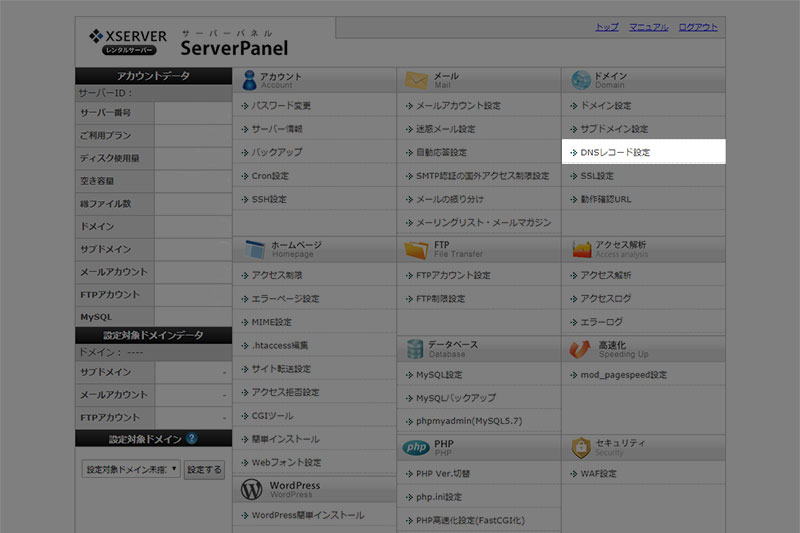
サーバーパネル画面にログインしたら「DNSレコード設定」へ進みます。
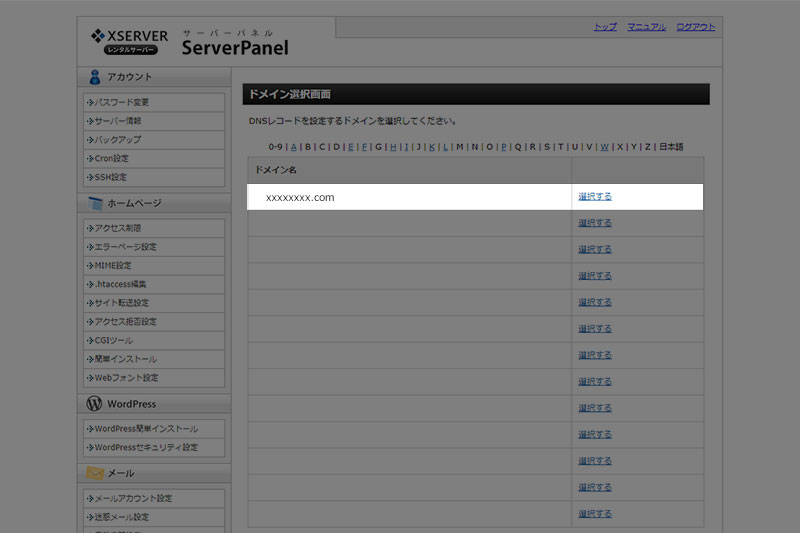
対象のドメインを選択してください。
G Suiteのレコードの追加設定
DNSレコード設定の画面で「DNSレコードの追加」タブをクリックします。
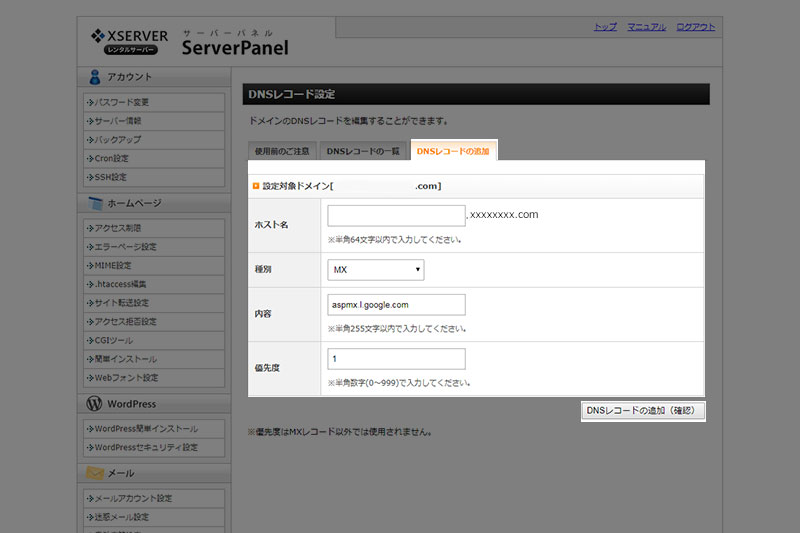
ここに以下の情報を追加していきます。
| ホスト名 | 種別 | 内容 | 優先度 |
|---|---|---|---|
| (空白) | MX | aspmx.l.google.com | 1 |
| (空白) | MX | alt1.aspmx.l.google.com | 5 |
| (空白) | MX | alt2.aspmx.l.google.com | 5 |
| (空白) | MX | alt3.aspmx.l.google.com | 10 |
| (空白) | MX | alt4.aspmx.l.google.com | 10 |
| CNAME | ghs.google.com | (空白) | |
| calendar | CNAME | ghs.google.com | (空白) |
| docs | CNAME | ghs.google.com | (空白) |
G Suiteが定める上記のDNSレコードは変更される場合があります。設定前に必ずGoogle公式サイトで確認することをおすすめします。
ひとつ入力したら「DNSレコードの追加(確認)」ボタンをクリックして一つ目完了。これを繰り返します。すべて完了したら「DNSレコードの一覧」で追加した内容に誤りがないか確認しましょう。
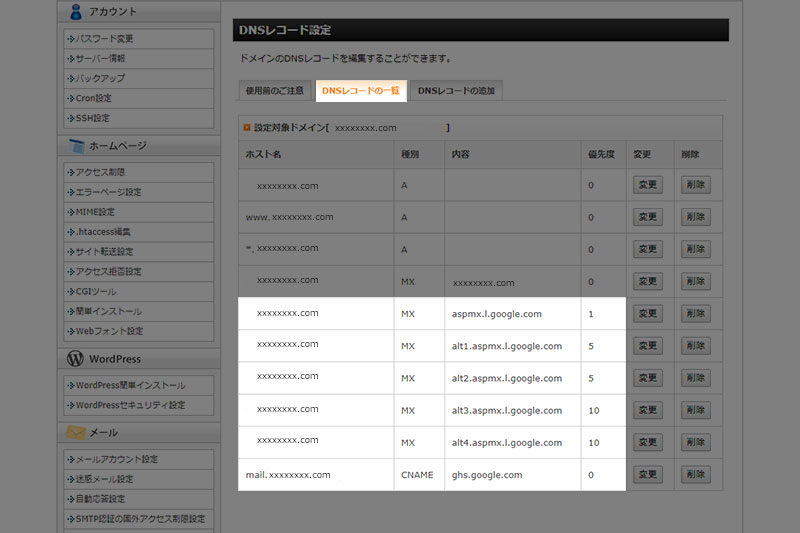
エックスサーバーでは、既存でDNSレコードが4つほど設定されていますので、くれぐれもそれらを削除しないように注意してください。
これで問題なく送受信ができれば完了です。マニュアルでは反映されるまでに72時間といわれていますが、今回は翌日にメールの送受信ができるようになっていました。G Suiteの仕様変更に応じて設定内容は変わる場合がありますのでG SuiteまたはGoogleで確認してください。